VLC 录制屏幕 – 使用 VLC 媒体播放器捕获屏幕视频的终极指南
使用 VLC 媒体播放器或一个不错的替代方案来录制屏幕。 VLC媒体播放器的录音选项只是一个附加功能,其质量相对较低。因此,您可能需要像 AnyRec Screen Recorder 这样具有更高质量的专业工具:
- VLC 媒体播放器:单击“查看”>“高级控制”>“媒体”>“打开捕获设备”>“录制”。
- AnyRec屏幕录像机:点击“录像机”>选择屏幕>“系统声音”>“REC”。
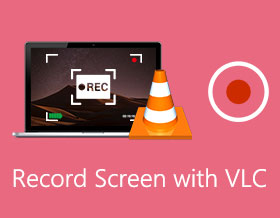
如何在电脑上免费录制屏幕视频? VLC 记录屏幕是您应该考虑的最佳选择之一。 VLC 是免费、开源和跨平台的软件。它不仅仅是一个视频播放器和转换器,还可以记录屏幕上的活动。如何在 Windows/Mac 上使用 VLC 媒体播放器录制屏幕?有没有其他方法可以捕获高质量的所有文件?只需从文章中了解更多详细信息。
如何使用 VLC 媒体播放器录制屏幕
VLC Media Player 是一款非常便携的多功能媒体播放器,支持 Windows、Mac 和 Linux。当然,您只需拖放视频即可使用 VLC 欣赏电影。但是如何使用 VLC 媒体播放器录制屏幕?这是您应该知道的详细过程。
步骤1。在 Windows 的“开始”菜单或 Mac 的“应用程序”菜单中打开 VLC Media Player。然后您可以单击“查看”菜单,然后单击下拉菜单中的“高级控制”项,然后额外的控件将显示在“播放/暂停”按钮的顶部。
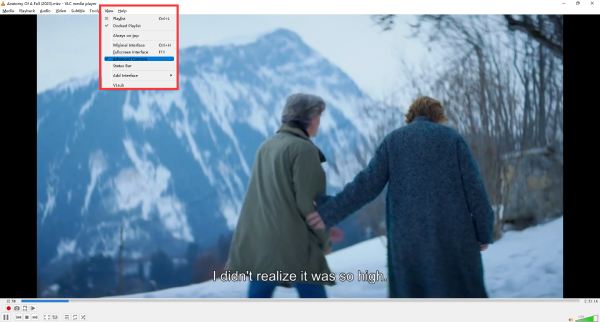
第2步。单击“媒体”菜单,然后单击“打开捕获设备”菜单项,可以找到“打开媒体”窗口。单击“捕获设备”按钮,它提供 3 种不同的模式:DirectShow、电视数字和桌面。单击下拉列表中的“桌面”项。
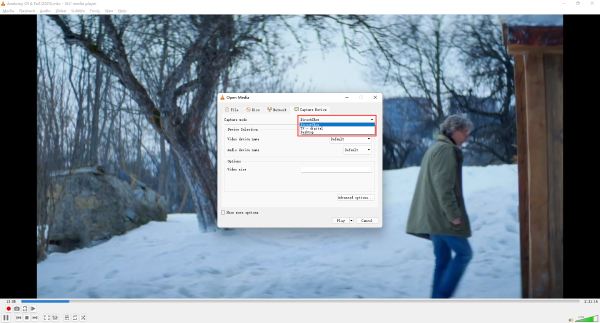
第 3 步。在“选项”窗口中,您可以选择所需的捕获帧速率。为社交媒体网站选择 40-45 FPS 之间的帧速率。然后单击下拉菜单下的“转换”项。您可以单击“播放”按钮开始录制。
步骤4。在“转换”窗口中,单击“设置”中的“转换”按钮,然后从“配置文件”下拉菜单中选择“视频 - H.264 + MP3 (MP4)”项。之后,单击“浏览”按钮指定目标文件。单击转换窗口中的“开始”按钮,使用 VLC 媒体播放器录制屏幕。
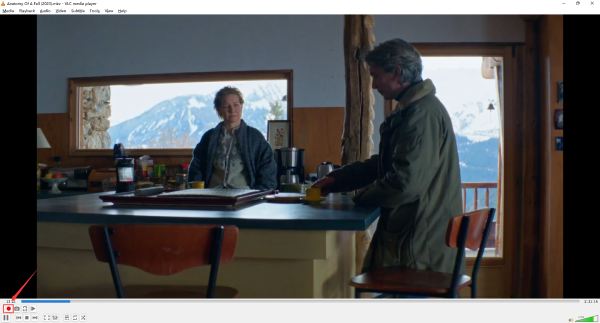
第 5 步。右键单击红色按钮,单击“暂停”按钮中断或单击“停止”按钮结束。作为替代方案,按钮上的方形图案也可以结束录音。用VLC录制视频后,视频文件会自动保存到指定的文件夹中。
PC/Mac 屏幕录制的最佳 VLC 替代方案
VLC 媒体播放器仅提供基本的屏幕录制功能。当您需要调整音频/视频编解码器、调整录音区域,甚至为录音添加注释时, AnyRec Screen Recorder 是最好的 VLC 屏幕录像机替代品。这是一种通用方法,可让您捕获屏幕视频、录制系统音频和拍摄快照。您始终可以一键获得所需的录音。
1. 捕捉所有屏幕活动,包括视频、音频和网络摄像头镜头。
2. 添加注释、形状、水印、文本、标注和其他元素。
3. 在录制前设置所需的录制区域并调整视频质量。
4. 将录音保存到您的计算机或在社交媒体网站上分享。
步骤1。免费下载 AnyRec 屏幕录像机。单击即可安装并启动该程序。要捕获所有桌面活动,请单击主界面上的“录像机”按钮。

第2步。从录制区域列表中选择所需的录制区域,全屏或自定义屏幕。与 VLC 屏幕录制相比,它还允许您添加网络摄像头片段并选择所需的音频通道。

第 3 步。只需单击“REC”按钮即可捕获视频。在录制过程中,您还可以向录制内容添加注释、水印、形状、标注和更多其他元素。
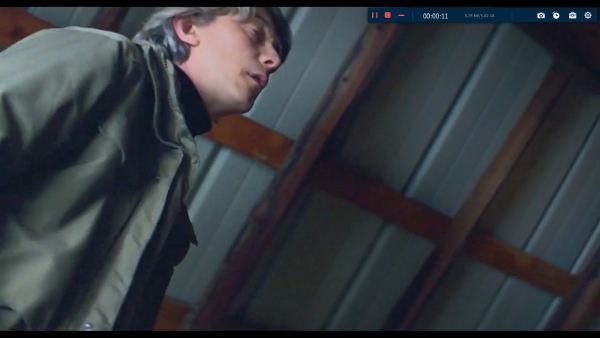
步骤4。当您捕获所需的文件时,您可以单击“停止”按钮来保存录音。在录制历史记录中,您可以访问更多编辑工具,包括高级修剪器、视频剪切器、视频压缩器等。
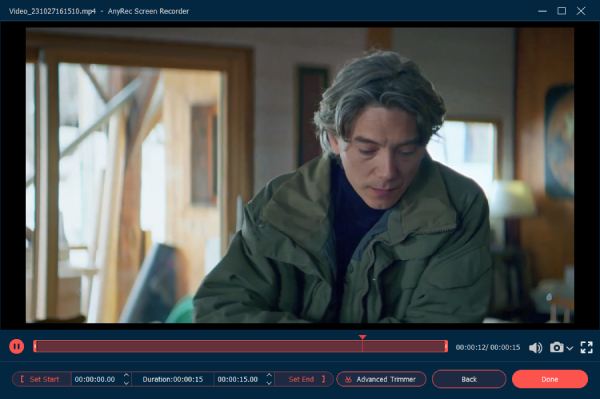
VLC 录制屏幕常见问题解答
-
1.如何在VLC录屏中捕捉鼠标指针?
VLC 无法记录鼠标点击高亮或指针,因此您必须安装鼠标指针插件。通过这种方式,您可以下载两个应用程序,通过 VLC 使用鼠标指针录制屏幕。或者,专业屏幕录像机还允许您使用鼠标指针捕获屏幕。
-
2. 为什么我的 VLC 录音只能录音?
您应该检查 VLC 的输出格式,音频格式只记录音频,您必须提前选择视频格式。而不是输出格式,旧版本的 VLC 经常反映这个问题。只需升级 VLC 并再次录制屏幕。
-
3.我可以在移动平台上用VLC录屏吗?
是的。 VLC 也可用于移动平台,例如 Android、iOS、iPadOS、Windows 10 Mobile 和 Windows Phone。除此之外,Apple 的 App Store、Google Play 和 Microsoft Store 等数字分发平台也支持 VLC。
结论
当您想要记录屏幕活动时,VLC Media Player 不仅仅是一个视频播放器,还可以让您捕捉所需的视频。执行 VLC 屏幕录制应该太复杂了。由于 VLC 媒体播放器不是专业的屏幕截图,因此有很多限制。 AnyRec Online Screen Recorder 是免费捕获所有屏幕活动的最佳选择。有关该主题的更多查询,您可以在评论中分享更多详细信息。
